Windows 11におけるシステムの復元手順

エラーやクラッシュが発生している場合は、Windows 11でのシステム復元手順に従ってデバイスを以前のバージョンに戻してください。
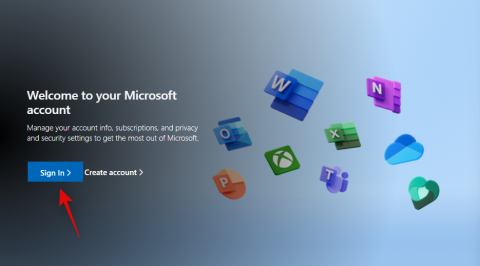
Windows 11 のセキュリティ更新プログラムは通常は安全で、デバイスがマルウェアやその他の悪意のあるツールに対して脆弱になる可能性がある発見されたエクスプロイトに対するパッチを提供します。残念なことに、これらのアップデートには、PC に重大な影響を与える可能性のある未知の未テストのバグが含まれている場合があります。
PC からロックアウトされましたか? ドライブに対して BitLocker が有効になっていますか? その場合、最近のセキュリティ更新プログラムがロックアウトされ、PC が BitLocker Recovery に入った原因である可能性があります。
最新の Windows 更新プログラムをアンインストールすると同じ問題を解決できますが、そのためには回復し、回復キーを使用してログインする必要があります。PC で始める方法は次のとおりです。
再起動後に回復キーを要求する BitLocker を修正する方法
残念ながら、この画面を通過するにはアカウントの BitLocker 回復キーが必要です。ありがたいことに、別のデバイスから Microsoft アカウントにアクセスすると、簡単に見つけることができます。PC 上の BitLocker 回復画面を通過するには、以下のガイドを使用してください。
Microsoft アカウントにアクセスし、Microsoft アカウントでログインします。
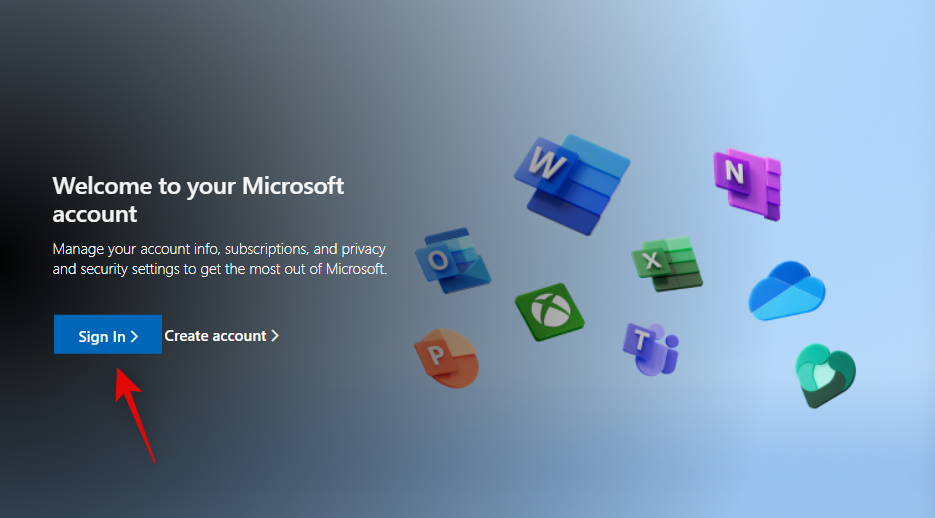
ログインしたら、以下のリンクにアクセスして回復キーを表示します。
回復キーを安全な場所にコピーするか、後で使用できるようにメモしておきます。
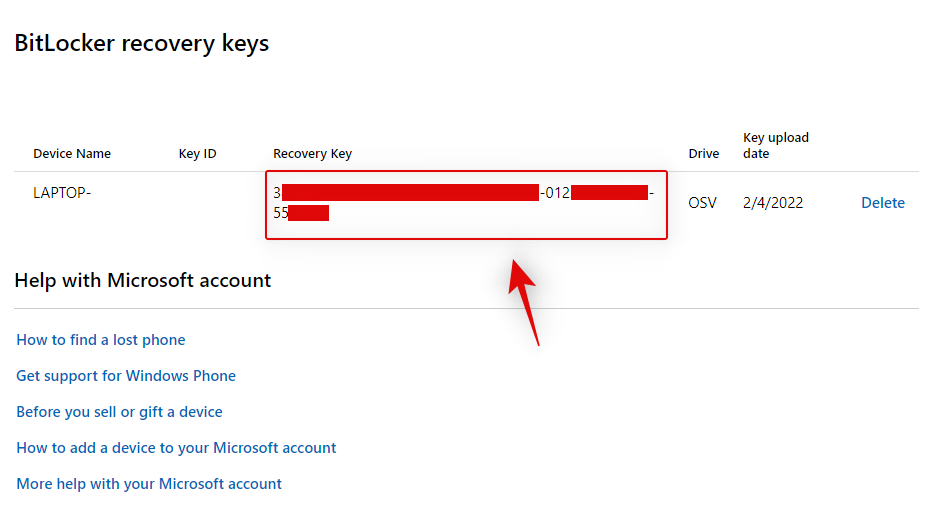
注:将来的に漏洩されないように、キーを安全な場所に必ず書き留めてください。
PC の電源を入れ、BitLocker 回復画面が表示されたら回復キーを入力します。
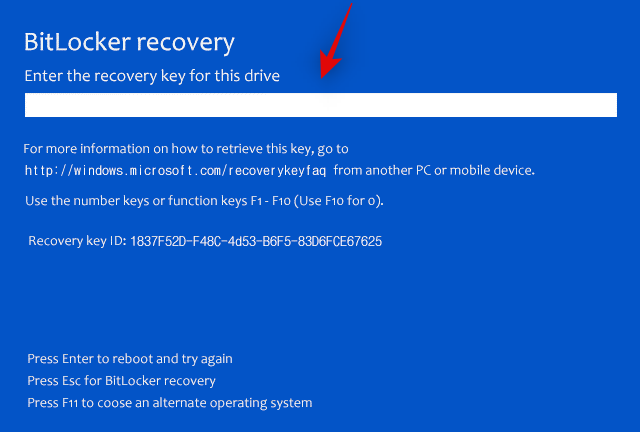
Enter を押すと、PC が再起動するはずです。起動すると、アカウントにログインできるロック画面が表示されます。
不完全なアップデートによるロックアウトを防ぐ方法
今後の Windows 更新プログラムによって再びロックアウトされる可能性があると思われる場合は、更新プログラムをインストールして PC を再起動するときに、BitLocker を一時的に無効にすることができます。以下の手順を使用して、プロセスを進めてください。
を押して「実行」Windows + Rを起動します。
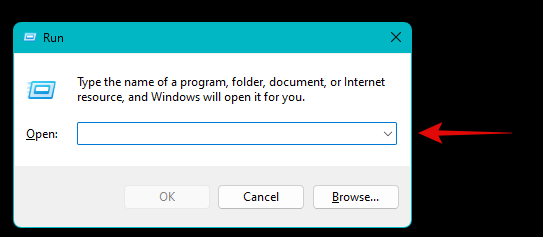
次のように入力して を押しますCtrl + Shift + Enter。
cmd
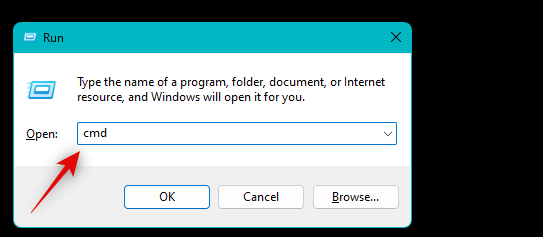
次のコマンドを使用して、PC 上の BitLocker を一時的に無効にします。
Manage-bde -protectors -disable %systemdrive% -rebootcount 2
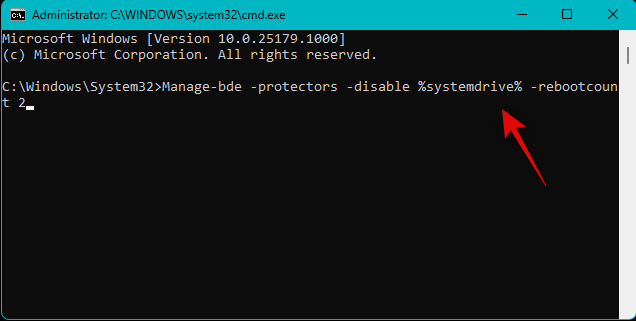
これで、疑わしいアップデートをインストールできるようになります。完了後にプロンプトが表示されなくても、PC を再起動します。PC が再起動したら、もう一度再起動します。これにより、PC 上で BitLocker が再度有効になりますが、BitLocker 回復モードに移行するのを防ぐことができるため、これは非常に重要です。
上記の手順を使用して CMD を再度開き、次のコマンドを使用して BitLocker を確認し、まだ有効になっていない場合は再度有効にします。
Manage-bde -protectors -Enable %systemdrive%
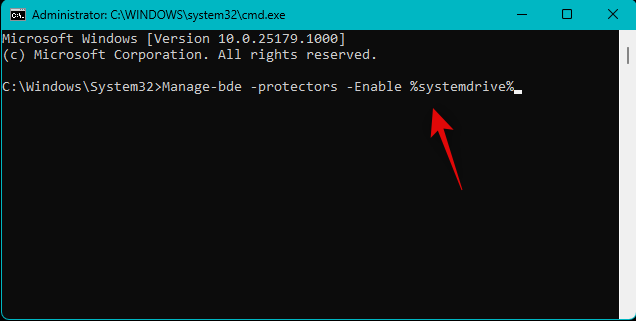
次のコマンドを使用して CMD を閉じます。
exit
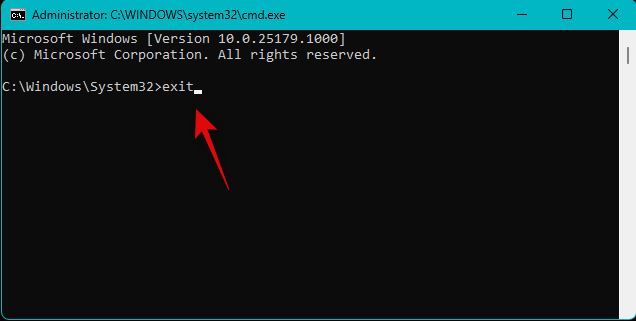
これで、疑わしい Windows アップデートが正常にインストールされたはずです。
この投稿が、Windows Update 後の BitLocker 回復画面を乗り越えるのに役立つことを願っています。他にご質問がございましたら、お気軽に以下にコメントを残してください。
エラーやクラッシュが発生している場合は、Windows 11でのシステム復元手順に従ってデバイスを以前のバージョンに戻してください。
マイクロソフトオフィスの最良の代替を探しているなら、始めるための6つの優れたソリューションを紹介します。
このチュートリアルでは、特定のフォルダ位置にコマンドプロンプトを開くWindowsデスクトップショートカットアイコンの作成方法を示します。
最近のアップデートをインストールした後に問題が発生した場合に壊れたWindowsアップデートを修正する複数の方法を発見してください。
Windows 11でビデオをスクリーンセーバーとして設定する方法に悩んでいますか?複数のビデオファイル形式に最適な無料ソフトウェアを使用して、解決方法をご紹介します。
Windows 11のナレーター機能にイライラしていますか?複数の簡単な方法でナレーター音声を無効にする方法を学びましょう。
複数のメール受信箱を維持するのは大変な場合があります。特に重要なメールが両方に届く場合は尚更です。この問題に対する解決策を提供する記事です。この記事では、PCおよびApple MacデバイスでMicrosoft OutlookとGmailを同期する方法を学ぶことができます。
キーボードがダブルスペースになる場合は、コンピュータを再起動し、キーボードを掃除してください。その後、キーボード設定を確認します。
リモートデスクトップを介してコンピューターに接続する際に“Windowsはプロファイルを読み込めないため、ログインできません”エラーを解決する方法を示します。
Windowsで何かが起こり、PINが利用できなくなっていますか? パニックにならないでください!この問題を修正し、PINアクセスを回復するための2つの効果的な解決策があります。






